Sony VGN-Z31VRN, VGN-TT21M, VGN-Z31WN, VGN-FW3, VGN-SR39VN Troubleshooting Guide [nl]
...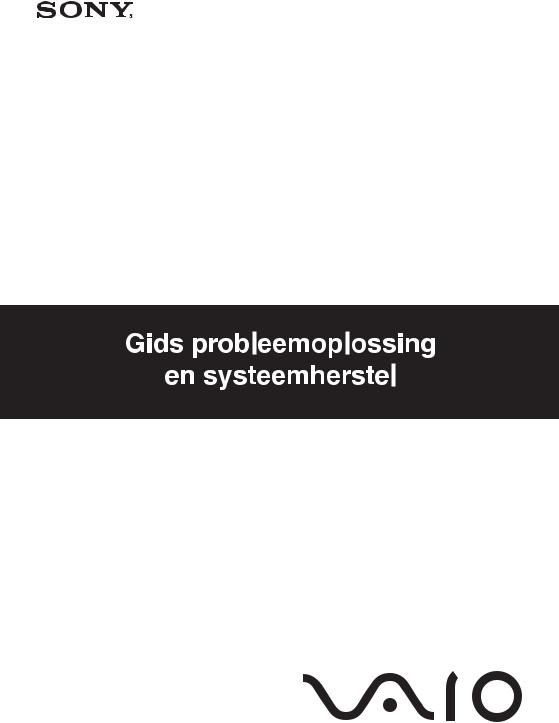
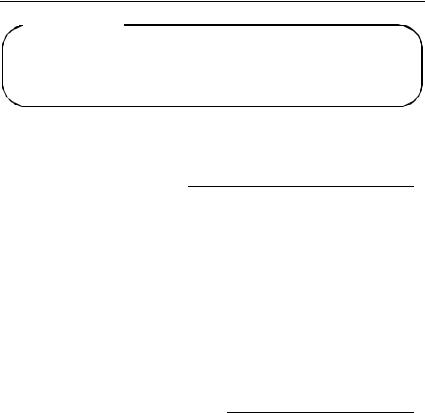
Belangrijk
Aangezien er geen herstelschijven worden geleverd bij de computer, moet u herstelschijven maken onmiddellijk nadat u de computer klaar hebt gemaakt voor gebruik. Voor instructies over het maken van herstelschijven raadpleegt u "Uw eigen herstelschijven maken" op pagina 16.
Informatie zoeken op uw computer
De volgende documenten worden bij de Sony VAIO®-computer geleverd.
Gedrukte documentatie
Handleiding Snel aan de slag
Met de procedure vanaf het uitpakken tot en met het starten van uw VAIO.
Gids probleemoplossing en systeemherstel (dit boekje)
Met oplossingen voor andere problemen dan de problemen die kunnen optreden tijdens het normale gebruik van de computer, instructies voor het maken van een back-up van uw gegevens en het herstellen van uw computersysteem, evenals ondersteuningsinformatie.
Voorschriften, Garantie, Licentie-overeenkomst voor eindgebruikers en Ondersteuning
Bevat de bepalingen van Sony's garantie, veiligheidsvoorschriften, modemvoorschriften, draadloze LAN voorschriften, draadloze WAN voorschriften, Bluetooth® voorschriften, softwarelicentie-overeenkomst voor eindgebruikers en informatie over Sony ondersteuning.
Documentatie op het scherm
Gebruikershandleiding
Beschrijft functies van de computer. Deze handleiding bevat ook informatie over veelvoorkomende problemen. De Gebruikershandleiding wordt als PDF-bestand geleverd, zodat u deze gemakkelijk kunt weergeven en afdrukken.
U geeft deze handleiding als volgt op het scherm weer:
1 Dubbelklik op het bureaubladpictogram Me&My VAIO.
2 Klik op Menu, Me&My VAIO, Hulp nodig (I Need Help) en VAIO-gebruikershandleiding (VAIO User Guide).
3 Open de map voor uw taal.
4 Kies de handleiding die u wilt lezen.
Specificaties
In de online specificaties wordt de hardwareen softwareconfiguratie van de VAIO-computer beschreven.
U bekijkt de online specificaties als volgt:
1 Maak verbinding met het internet.
2 Ga naar de Sony-website met online ondersteuning op http://www.vaio-link.com.
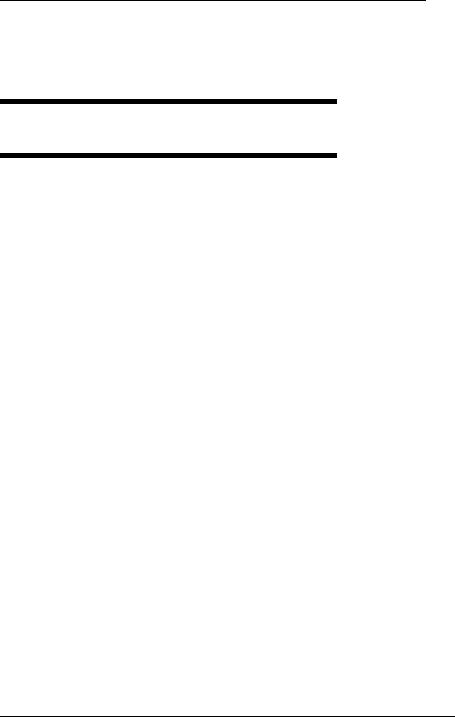
Inhoud |
|
Informatie zoeken op uw computer ..................................... |
2 |
Introductie tot deze handleiding........................................... |
5 |
Problemen oplossen |
|
Problemen oplossen............................................................ |
8 |
Wat moet ik doen als mijn computer niet opstart? .......................... |
8 |
Wat moet ik doen als er een BIOS-foutbericht wordt |
|
weergegeven wanneer ik de computer aanzet?...................... |
9 |
Wat moet ik doen als het groene stroomlampje brandt, |
|
maar er niets op mijn scherm verschijnt? ................................ |
9 |
Wat moet ik doen als de computer of software niet |
|
meer reageert? ...................................................................... |
10 |
Wat moet ik doen als het batterijlampje snel knippert en |
|
mijn computer niet opstart? ................................................... |
10 |
Wat moet ik doen als er een venster verschijnt met het bericht |
|
dat de batterij incompatibel of verkeerd geplaatst is, |
|
en mijn computer overgaat op de sluimerstand?................... |
11 |
Wat moet ik doen als Windows niet wordt gestart en een bericht |
|
wordt weergegeven als ik mijn computer opstart? ................ |
11 |
Wat moet ik doen als ik het opstartwachtwoord ben vergeten?.... |
11 |
3

Het VAIO-systeem herstellen |
|
Voordat u de computer gebruikt ....................................... |
14 |
Wat moet ik eerst doen? ...................................................................... |
15 |
Uw eigen herstelschijven maken ......................................................... |
16 |
Herstelschijven maken .................................................................. |
17 |
Back-up van uw gegevens maken en de gegevens herstellen |
|
met Back-upcentrum .................................................................... |
18 |
Back-up van uw gegevens maken................................................. |
18 |
Herstelpunt instellen...................................................................... |
22 |
Back-up van uw gegevens maken en de gegevens herstellen |
|
met de VAIO-software .................................................................. |
24 |
Back-up van uw gegevens maken met Back-upprogramma......... |
24 |
Gegevens herstellen met VAIO Data Restore Tool....................... |
26 |
Vooraf geïnstalleerde software of softwarestuurprogramma's |
|
herstellen...................................................................................... |
27 |
Gebruik van Programma's of stuurprogramma's opnieuw |
|
installeren............................................................................... |
27 |
Computerproblemen oplossen.......................................... |
28 |
Als de computer niet goed werkt.......................................................... |
28 |
Als u Windows kunt starten ........................................................... |
29 |
Als u Windows niet kunt starten .................................................... |
30 |
Het VAIO-systeem herstellen ........................................... |
31 |
Voordat u de herstelprocedure start .................................................... |
31 |
VAIO-systeem herstellen als u Windows kunt starten ......................... |
33 |
De C-schijf herstellen .................................................................... |
33 |
Het volledige computersysteem herstellen.................................... |
34 |
VAIO-systeem herstellen als u Windows niet kunt starten .................. |
35 |
Uw computersysteem herstellen vanaf herstelschijven................. |
35 |
Uw computersysteem herstellen vanaf de herstelpartitie .............. |
35 |
Partitiegroottes wijzigen.................................................... |
36 |
Partitioneren van harde schijf .............................................................. |
36 |
Harde-schijfpartitie maken ................................................................... |
36 |
Partitie maken met de desbetreffende Windows-functie ............... |
37 |
Tijdens de herstelprocedure een partitie maken ........................... |
37 |
Alles op de harde schijf verwijderen ................................. |
38 |
Alle gegevens op de harde schijf verwijderen met Wisprogramma ..... |
38 |
4
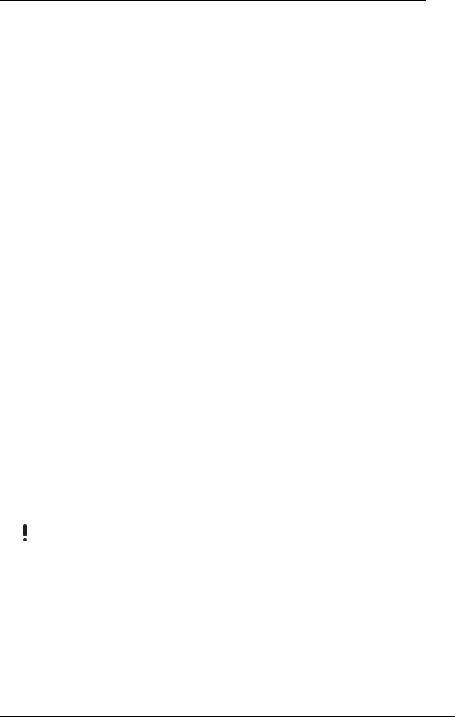
Introductie tot deze handleiding
Introductie tot deze handleiding
Deze handleiding behandelt de volgende belangrijke onderwerpen:
Problemen oplossen
Deze sectie bevat oplossingen voor andere problemen dan de problemen die kunnen optreden tijdens het normale gebruik van de computer. Zie "Problemen oplossen" op pagina 8. Raadpleeg de sectie Problemen oplossen in de Gebruikershandleiding op het scherm voor het oplossen van problemen die niet in deze sectie worden beschreven. Aanvullende onderwerpen voor het oplossen van problemen vindt u op de Sony-website met online ondersteuning op http://www.vaio-link.com.
Lees altijd deze gedeelten alvorens contact op te nemen met VAIO-Link of rechtstreeks met uw Sony-leverancier.
U kunt ook aanvullende informatie zoeken in Windows Help en ondersteuning. Windows Help en ondersteuning is een uitgebreide bron voor praktisch advies, zelfstudies en demo’s die u leren uw computer te gebruiken. Gebruik de zoekfunctie, de index of de inhoudsopgave om alle Windows Help-bronnen te bekijken, met inbegrip van de bronnen op het internet.
Voor toegang tot Windows Help en ondersteuning klikt u op Start  en op Help en ondersteuning. U kunt Windows Help en ondersteuning ook openen door de Microsoft Windows-toets ingedrukt te houden en op F1 te drukken.
en op Help en ondersteuning. U kunt Windows Help en ondersteuning ook openen door de Microsoft Windows-toets ingedrukt te houden en op F1 te drukken.
Het VAIO-systeem herstellen
Wanneer u de computer gebruikt, is het belangrijk dat u het systeem en de toepassingen kunt herstellen. Deze sectie bevat alle informatie die u nodig hebt om uw systeem te herstellen. Het is heel belangrijk dat u dit gedeelte leest voordat u de computer gebruikt, en elke keer voordat u informatie van een willekeurig type herstelt. Zie "Voordat u de computer gebruikt" op pagina 14.
Afhankelijk van het model dat u hebt gekocht, is uw computer mogelijk voorzien van flash-geheugenstations in plaats van harde schijven. In dit boekje worden echter alle ingebouwde opslagapparaten harde schijven genoemd.
5
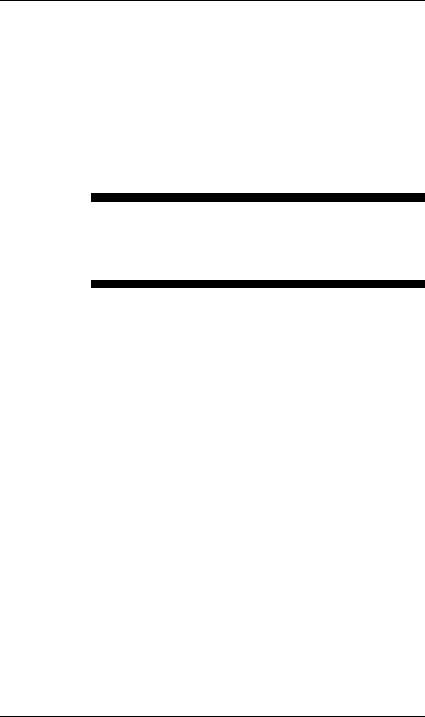
Problemen oplossen

Problemen oplossen
Wat moet ik doen als mijn computer niet opstart?
Controleer of uw computer correct is aangesloten op een stopcontact en is ingeschakeld, en of het stroomlampje brandt.
Zorg dat de batterij (indien van toepassing) correct is geïnstalleerd en is opgeladen.
Koppel alle aangesloten USB-apparaten (indien aanwezig) los.
Als uw computer is aangesloten op een contactdoos of een UPS (Uninterruptible Power Supply of noodvoeding), controleert u of de contactdoos of UPS op het stopcontact is aangesloten en is ingeschakeld.
Als u een extern beeldscherm gebruikt, controleert u of dit op het stopcontact is aangesloten en is ingeschakeld. Zorg dat de helderheid en het contrast correct zijn ingesteld. Raadpleeg de handleiding van het beeldscherm voor meer informatie.
Koppel het netsnoer of de netadapter los, en verwijder de batterij (indien van toepassing). Wacht drie tot vijf minuten. Plaats de batterij terug (indien van toepassing), sluit het netsnoer of de netadapter aan, en druk op de aan/uit-knop of schuif de POWER-schakelaar omhoog om uw computer aan te zetten.
Condens kan een storing in uw computer veroorzaken. Als dit gebeurt, mag u de computer gedurende ten minste één uur niet gebruiken.
Verwijder eventuele extra geheugenmodules die u na aankoop hebt geplaatst.
Zorg dat u het meegeleverde Sony-netsnoer of de meegeleverde Sony-netadapter gebruikt. Voor uw veiligheid dient u alleen de originele oplaadbare batterij (indien van toepassing) en het netsnoer of de netadapter van Sony te gebruiken. Deze worden door Sony geleverd voor uw VAIO-computer.
8
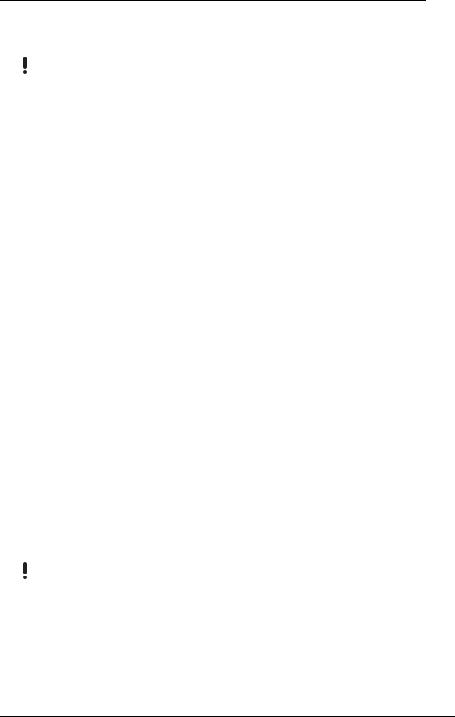
Problemen oplossen
Wat moet ik doen als er een BIOS-foutbericht wordt weergegeven wanneer ik de computer aanzet?
Deze vraag is alleen van toepassing op modellen uit de VGX-TP-serie.
Als het bericht "Press <F1> to resume, <F2> to setup" onder in het scherm wordt weergegeven, voert u de volgende stappen uit:
1Druk op de F2-toets.
Het scherm BIOS Setup verschijnt. Als dit niet het geval is, start u de computer opnieuw op en drukt u meerdere keren op de toets F2 als het VAIO-logo verschijnt.
2Stel de datum in (maand/dag/jaar). Druk op Enter.
3Druk op de toets m om System Time te selecteren en stel de tijd in (uren: minuten: seconden). Druk op Enter.
4Druk op de toets , om de tab Exit te selecteren en druk op de toets F9. Druk wanneer om bevestiging wordt gevraagd op Enter.
5Selecteer Exit Setup en druk op Enter.
Druk wanneer om bevestiging wordt gevraagd op Enter. Uw computer wordt opnieuw opgestart.
Als dit probleem zich regelmatig voordoet, neemt u contact op met VAIO-Link.
Wat moet ik doen als het groene stroomlampje brandt, maar er niets op mijn scherm verschijnt?
Druk meerdere keren op de toetsen Alt+F4 om het toepassingsvenster te sluiten. Mogelijk is een toepassingsfout opgetreden.
Druk op de toetsen Ctrl+Alt+Delete, en klik op de pijl naast de knop
Afsluiten en Opnieuw opstarten.
Houd de aan/uit-knop gedurende meer dan vier seconden ingedrukt of schuif de POWER-schakelaar gedurende meer dan vier seconden omhoog om de computer uit te schakelen. Koppel het netsnoer of de netadapter los, en laat de computer circa vijf minuten uitgeschakeld. Sluit het netsnoer of de netadapter weer aan en zet de computer weer aan.
Als u de computer uitschakelt met de toetscombinatie Ctrl+Alt+Delete of via de aan/ uit-knop of de POWER-schakelaar, kunnen er niet-opgeslagen gegevens verloren gaan.
9

Wat moet ik doen als de computer of software niet meer reageert?
Als uw computer niet meer reageert terwijl een softwaretoepassing wordt uitgevoerd, drukt u op de toetsen Alt+F4 om het toepassingsvenster te sluiten.
Als het drukken op de toetsen Alt+F4 niet werkt, klikt u op Start, de pijl
 naast de knop Vergrendelen en Afsluiten om de computer uit te schakelen.
naast de knop Vergrendelen en Afsluiten om de computer uit te schakelen.
Als de computer niet wordt uitgeschakeld, drukt u op de toetsen
Ctrl+Alt+Delete, en klikt u op de pijl  naast de knop Afsluiten en op
naast de knop Afsluiten en op
Afsluiten.
Als het venster Windows-beveiliging verschijnt, klikt u op Afsluiten.
Als u de computer uitschakelt met de toetsen Ctrl+Alt+Delete of via de aan/uit-knop of de POWER-schakelaar, kunnen er niet-opgeslagen gegevens verloren gaan.
Als uw computer nog steeds niet wordt uitgeschakeld, houdt u de aan/ uit-knop ingedrukt of houdt u de aan/uit-schakelaar opzij gedrukt totdat de computer wordt uitgeschakeld.
Koppel het netsnoer of de netadapter los, en verwijder de batterij (indien van toepassing). Wacht drie tot vijf minuten. Plaats de batterij terug (indien van toepassing), sluit het netsnoer of de netadapter aan, en druk op de aan/uit-knop of schuif de POWER-schakelaar omhoog om uw computer aan te zetten.
Probeer het probleem te verhelpen door de software opnieuw te installeren.
Neem contact op met de maker of leverancier van de software voor technische ondersteuning.
Wat moet ik doen als het batterijlampje snel knippert en mijn computer niet opstart?
Dit probleem kan worden veroorzaakt doordat de batterij niet correct is geplaatst. U verhelpt dit probleem door uw computer uit te schakelen en de batterij te verwijderen. Plaats vervolgens de batterij terug in de computer. Raadpleeg de Gebruikershandleiding op het scherm voor meer informatie.
Als het probleem zich blijft voordoen nadat u de bovenstaande stappen hebt uitgevoerd, betekent dit dat de batterij niet compatibel is. Verwijder de batterij en neem contact op met VAIO-Link.
10
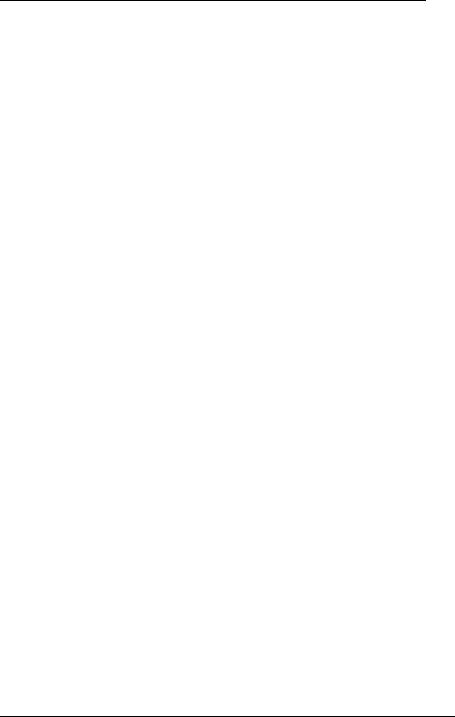
Problemen oplossen
Wat moet ik doen als er een venster verschijnt met het bericht dat de batterij incompatibel of verkeerd geplaatst is, en mijn computer overgaat op de sluimerstand?
Dit probleem kan worden veroorzaakt doordat de batterij niet correct is geplaatst. U verhelpt dit probleem door uw computer uit te schakelen en de batterij te verwijderen. Plaats vervolgens de batterij terug in de computer. Raadpleeg de Gebruikershandleiding op het scherm voor meer informatie.
Als het probleem zich blijft voordoen nadat u de bovenstaande stappen hebt uitgevoerd, betekent dit dat de batterij niet compatibel is. Verwijder de batterij en neem contact op met VAIO-Link.
Wat moet ik doen als Windows niet wordt gestart en een bericht wordt weergegeven als ik mijn computer opstart?
Als u driemaal achter elkaar een verkeerd opstartwachtwoord invoert, verschijnt het bericht Enter Onetime Password en zal Windows niet meer starten. Houd de aan/uit-knop gedurende meer dan vier seconden ingedrukt of schuif de POWER-schakelaar gedurende meer dan vier seconden omhoog om te controleren of het stroomlampje uit gaat. Wacht 10 tot 15 seconden, zet uw computer opnieuw aan en voer het juiste wachtwoord in. Controleer wanneer u het wachtwoord invoert of de lampjes voor de toetsen Num Lock en Caps Lock uit zijn. Als een of meer van deze lampjes branden, drukt u op de toets Num Lk (of Num Lock) of Caps Lock om het lampje uit te schakelen voordat u het wachtwoord invoert.
Wat moet ik doen als ik het opstartwachtwoord ben vergeten?
Als u het opstartwachtwoord bent vergeten, neemt u contact op met VAIO-Link om het wachtwoord opnieuw in te stellen.
Hiervoor worden kosten in rekening gebracht.
11
